En este tutorial, veremos los pasos para solucionar el problema de que el micrófono HyperX Cloud Stinger no funciona. Para obtener una experiencia de juego completamente inmersiva, a muchos usuarios les gusta usar auriculares conectados a su PC. Aunque existen muchos tipos diferentes de auriculares, los auriculares para juegos tienen una base de fans completamente diferente. Y Hyper X Cloud Stinger es uno de esos auriculares.
Con capacidad Hi-Fi con controladores de 53 mm, micrófono desmontable con cancelación de ruido y certificación TeamSpeak y Discord son solo algunas de las muchas características de las que podría estar orgulloso. Aparte de eso, también obtiene un control de audio en línea, almohadillas intercambiables para los oídos, una caja de control de audio avanzada y sonido envolvente virtual 7.1.
Aunque definitivamente está lleno de energía con tales características, sin embargo, los usuarios enfrentan problemas con sus micrófonos. El micrófono HyperX Cloud Stinger no funciona para muchos usuarios. Y si usted es uno de ellos, aquí está la solución que puede probar para corregir dicho problema.
Cómo solucionar el problema de que el micrófono HyperX Cloud Stinger no funciona
Si el micrófono de Hyper X Cloud Stinger funciona correctamente cuando se conecta a otros dispositivos, pero solo tiene problemas en su PC o computadora portátil con Windows 10, entonces el problema podría estar en este último. En primer lugar, asegúrese de que el botón de silencio del micrófono en el dongle no esté encendido. Si está apagado y aún enfrenta el problema mencionado, entonces esto es lo que podría hacer.
Pasos a seguir
- Antes de comenzar, conecte sus auriculares HyperX Cloud Stinger a la PC.
- Dirígete al menú Inicio y busca Panel de control y busca el Sonido opción. O puede abrirlo directamente escribiendo Sonido en el menú Inicio.
- Luego haga clic derecho en el Auricular-Auricular y seleccione Propiedades.
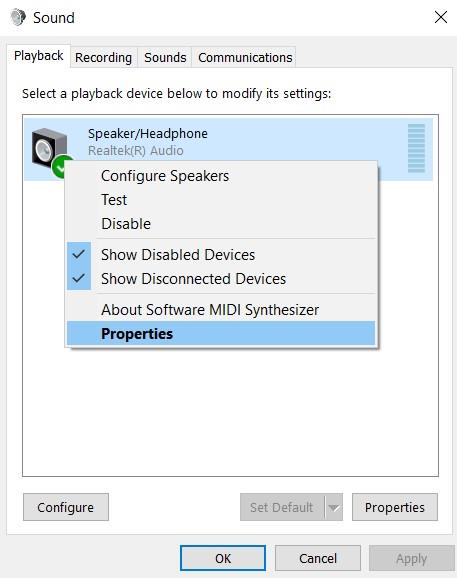
- De nuevo, haga clic en Propiedades Seguido por el Cambiar ajustes opción.
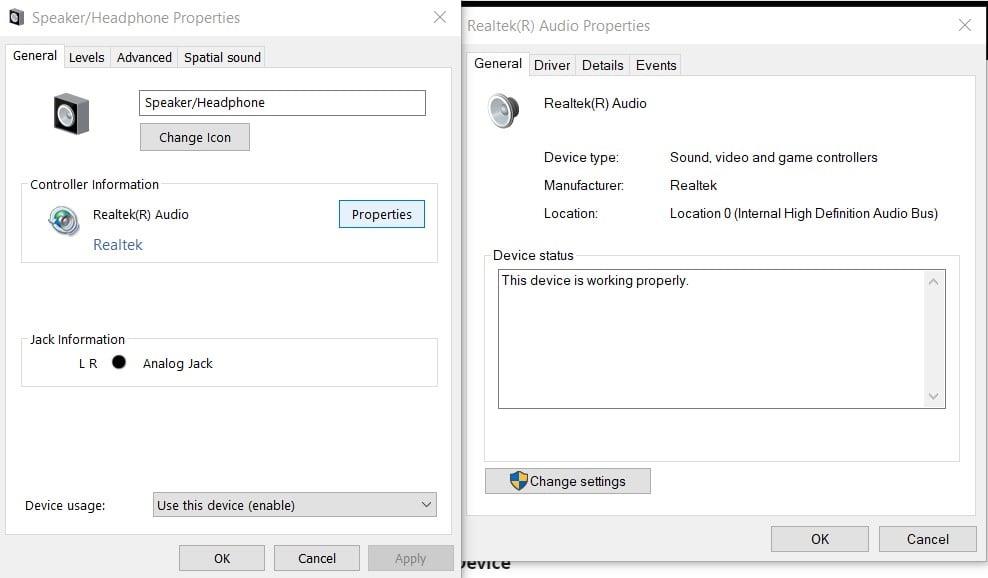
- A continuación dirígete a la Conductores pestaña y haga clic en Desinstalar controlador.
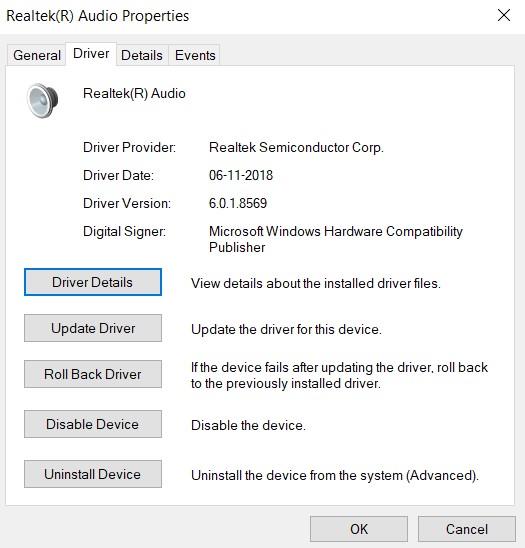
- Una vez que los controladores se hayan desinstalado de la PC, retire los auriculares HyperX Cloud Stinger.
- Finalmente, reinicie su PC y vuelva a enchufar sus auriculares. Los controladores se reinstalarán y su problema debería solucionarse junto con eso.
Conclusión
Entonces, con esto, concluimos la guía sobre los pasos para solucionar el problema de que el micrófono HyperX Cloud Stinger no funciona. Esperamos que la solución que mencionamos aquí pueda corregir dicho problema. En ese sentido, hay algunos otros consejos y trucos para PC que merecen su atención. Del mismo modo, también tenemos algunos consejos y trucos para iPhone y consejos y trucos para Android. Échales un vistazo también.












